Как создать буклет в Publisher

Microsoft Publisher является популярной программой для создания различных печатных изданий. С помощью инструментов приложения можно оформлять бланки, визитки, брошюры и так далее.
Создание буклета в программе MS Publisher
Сегодня вы узнаете, как сделать буклет в Паблишер.
Создание нового файла
1. Перейдите в раздел "Создать", затем введите в строку поиска слово "Буклет".
2. Выберите один из предложенных шаблонов.
Когда определитесь с образцом, кликните по нему и нажмите кнопку "Создать".
Редактирование буклета
В большинстве случаев готовая разметка уже присутствует в шаблонах. Давайте рассмотрим ситуацию, когда необходимо самостоятельно добавить некоторые элементы.
1. Чтобы добавить надпись, перейдите во вкладку "Вставка", затем раскройте меню "Текст" и кликните по кнопке "Надпись".
2. Выберите подходящее место на листе для размещения надписи, затем впишите туда необходимый текст.
Форматирование осуществляется с помощью левой части верхней панели.
3. Чтобы вставить изображение, перейдите в раздел "Вставка", затем нажмите кнопку "Рисунки".
Картинка настраивается с помощью верхней панели, там можно изменить ее размеры и цветовые настройки.
4. Publisher позволяет также изменить цвет фона буклета. Для этого перейдите вкладку «Макет страницы» и воспользуйтесь там кнопкой «Фон».
Вы можете выбрать один из предложенных вариантов, либо воспользоваться изображением в качестве фона. Для этого выберите пункт "Дополнительные типы фона".
5. Отметьте пункт "Рисунок или текстура", затем укажите путь к изображению с помощью кнопки "Файл".
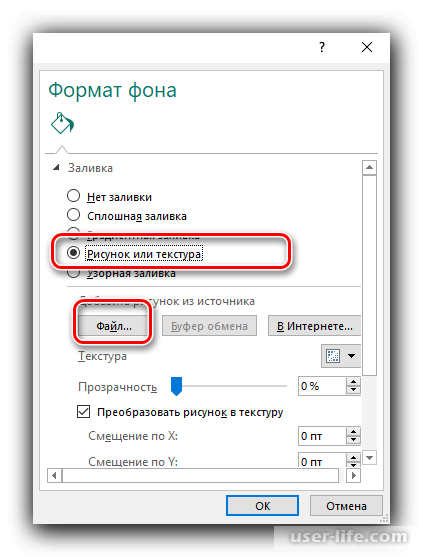
Рисунок также можно редактировать по вашему усмотрению.
Печать созданного документа
1. Перейдите в меню "Файл".
2. В меню слева выберите пункт "Печать".
3. В появившемся окне подберите подходящие параметры и нажмите кнопку "Печать".
Читайте также:
Программы для создания буклетов
Скрибус как пользоваться работать сделать буклет
FinePrint как пользоваться
Заключение
Сегодня мы пробежались по всему процессу создания буклета, начиная от его появления и заканчивая печатью. С помощью наших рекомендаций пользователь без проблем справится с этой задачей. Надеемся, вам помогла наша статья.
Рейтинг:
(голосов:3)
Предыдущая статья: Как установить Ubuntu на VirtualBox
Следующая статья: Как скачать музыку на Айфон без Айтюнс
Следующая статья: Как скачать музыку на Айфон без Айтюнс
Не пропустите похожие инструкции:
Комментариев пока еще нет. Вы можете стать первым!
Популярное
Авторизация






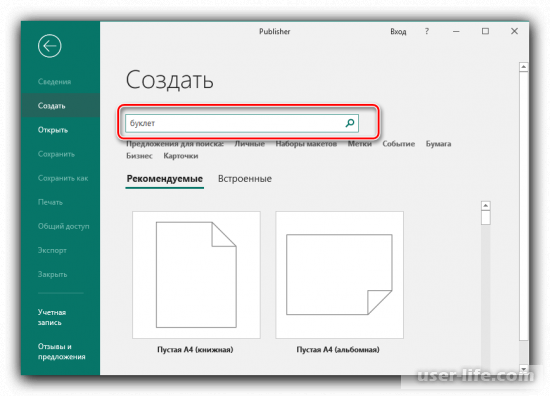
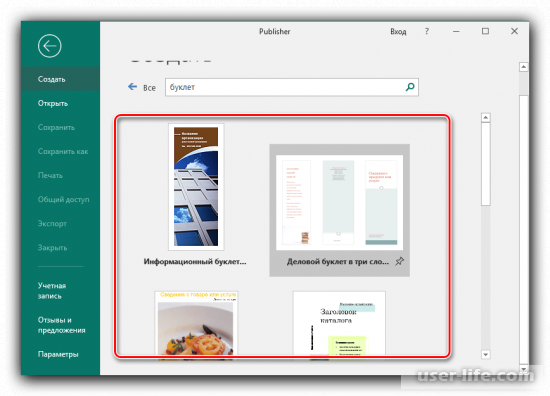
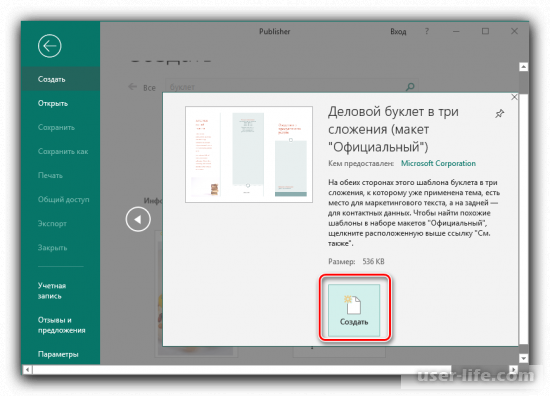
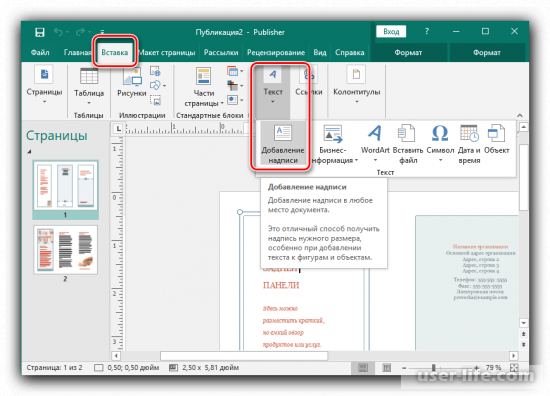
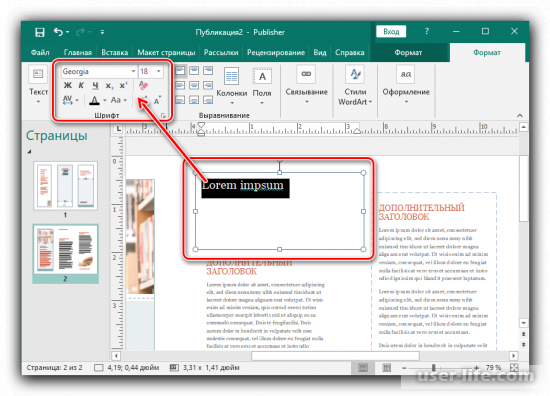
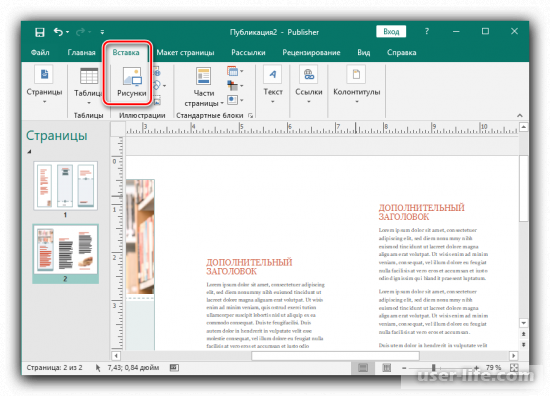
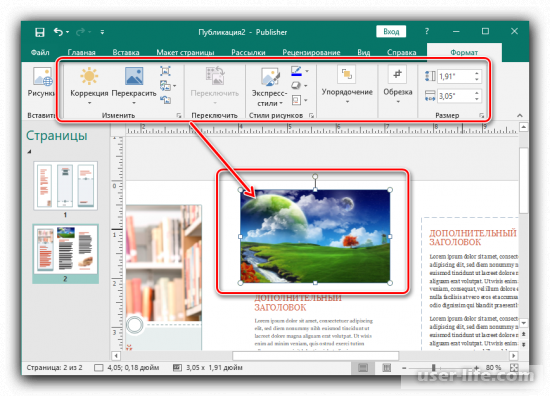
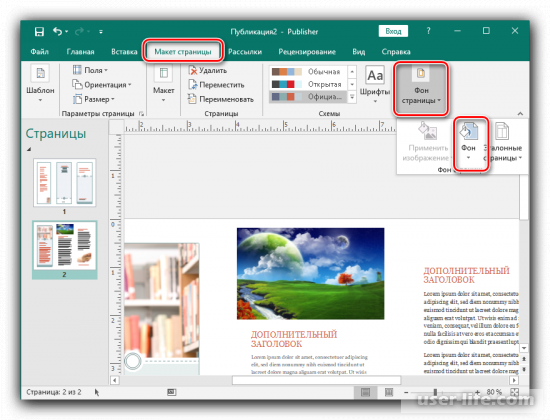
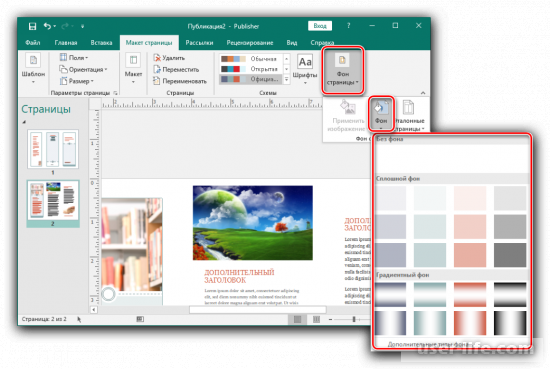
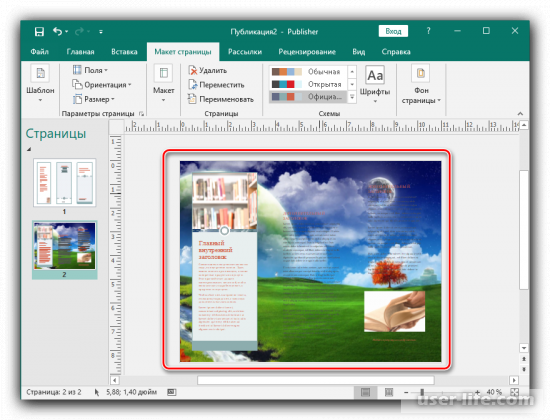
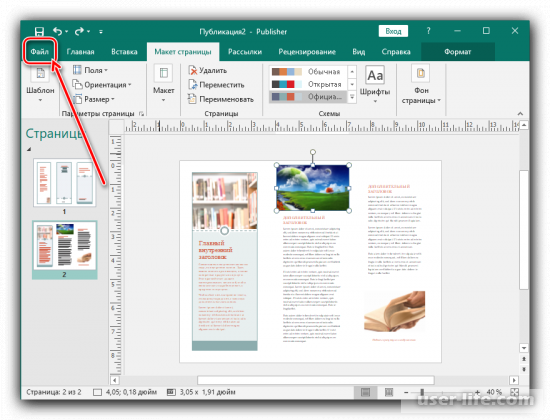
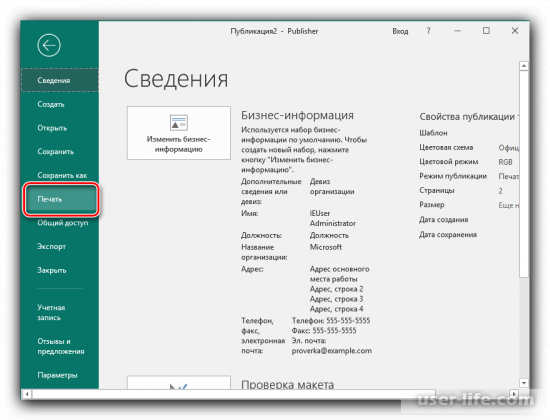
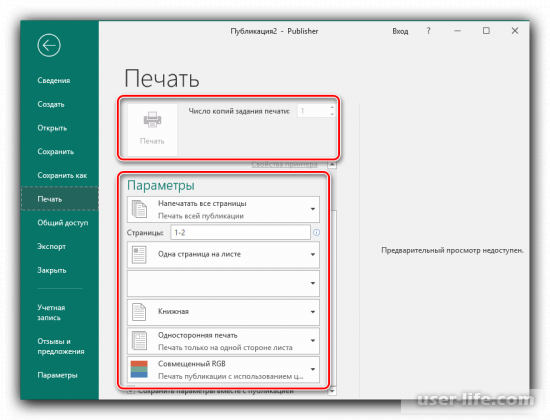
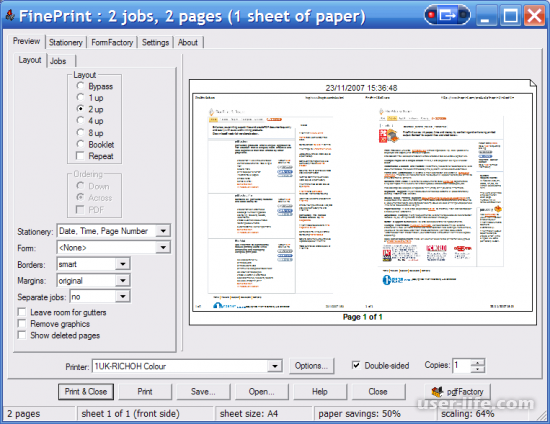



















Добавить комментарий!